Primeras impresiones de Fedora 32. Una distribución recomendable
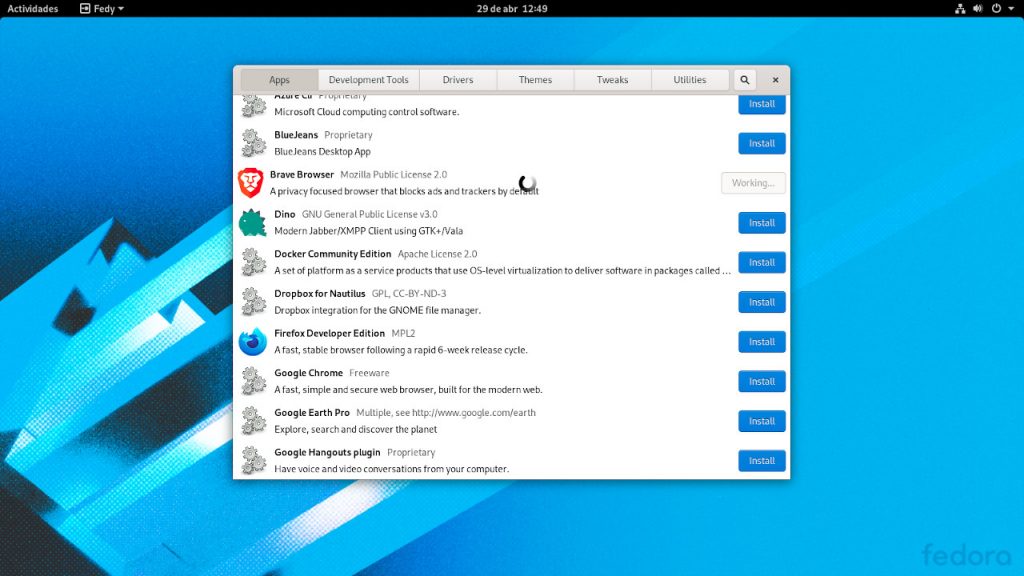
Esta semana los probadores de distribuciones compulsivos no dieron abasto. Comenzamos con Ubuntu 20.04 Focal Fossa, seguimos con 3 ediciones de Manjaro y terminamos con Fedora. Y esto solo con las de propósito general. También hay que sumar Red Hat Enterprise Linux 8.2 y Cent OS 8.2. Y por supuesto, no nos olvidemos de Voyager Live 20.04.
Primeras impresiones de Fedora 32
En su página web, Fedora define claramente a que público se dirige
Es funcional para una amplia gama de desarrolladores, desde aficionados y estudiantes hasta profesionales en entornos empresariales.
Incluso en la descripción habla de lenguajes de programación, contenedores, máquinas virtuales y alojamiento de repositorios.
Sin embargo, esto no debería desanimar a los usuarios comunes. Tuve intentos anteriores con Fedora y no me convenció. Con Fedora 32 todo anduvo sobre ruedas. A decir verdad, creo que a partir de este año va a resultar difícil distinguir una distro basada en GNOME de otra.
Tengo que confesarles algo. Así como hay gente que odia a los gatos o a las espinacas, yo detesto con toda mi alma al escritorio GNOME. En este punto un bloguero serio les diría que GNOME 3.36 funciona de manera fluida y con un consumo de memoria razonable. Después de todo Fedora es el metro patrón de las distribuciones con este escritorio.
Se van a tener que conformar con que les diga que que la versión 3.36 no apesta más que la 3.34
Instalando Fedora
SI vas a instalar Fedora te recomiendo fervientemente que uses Fedora Media Writer. Disponible para Windows y Mac e instalable en distribuciones Linux mediante FlatPak, facilita enormemente la descarga de las últimas versiones. Fedora Media Writer incluso facilita la reutilización de pendrives previamente grabados con Etcher, cosa que en general suele requerir varios pasos.
Nota: Es posible que cuando inicias el programa te muestre una versión anterior. Se actualiza enseguida.
En Windows puedes descargar Fedora Media Writer desde aquí.
La versión Mac se consigue aquí.
En Linux lo instalas con
flatpak install flathub org.fedoraproject.MediaWriter
Si no tienes habilitados los repositorios Flatpak en tu distribución. Puedes seguir las instrucciones para hacerlo aquí.
Una de cal y una de arena. Así como pienso que Fedora tiene la mejor herramienta para la creación de un medio de instalación, su instalador es mucho menos intuitivo que el de otras distribuciones de propósito general. Supongo que será para que prestemos atención y no hagamos algo de lo que después nos arrepintamos.
Más allá de la complejidad del instalador, el proceso de instalación es realmente rápido.
La post instalación
A diferencia de Ubuntu, Fedora nos pide configurar la cuenta de usuario cuando iniciamos por primera vez el sistema. Luego podremos configurar la conexión con servicios externos y decidir si queremoss que se detecte nuestra ubicación.
Una vez terminado con esto es conveniente actualizar el sistema. Lo hacemos desde la terminal con:
sudo dnf update
Hay programas que por diversos motivos no están incluidos en los repositorios oficiales. Los puedes conseguir a través de los repositorios RPM Fusion.
Estos repositorios vienen en dos variantes:
La que contiene software libre.
sudo rpm -Uvh http://download1.rpmfusion.org/free/fedora/rpmfusion-free-release-$(rpm -E %fedora).noarch.rpm
Y la que te permite descargar software no libre.
sudo rpm -Uvh http://download1.rpmfusion.org/nonfree/fedora/rpmfusion-nonfree-release-$(rpm -E %fedora).noarch.rpm
Una de las cosas que hicieron que Fedora nunca durara en mi computadora era lo lento de las actualizaciones. Los desarrolladores son conscientes de ese problema e incorporaron dos módulos que aceleran notablemente las descargas; DeltaRPM y Fastest Mirror.
- DeltaRPM analiza las diferencias entre los programas instalados en la computadora y los compara con los disponibles en las actualizaciones. Una vez hecho esto, solo instala las modificaciones. De esta forma se reduce notablemente los tiempos de descarga.
- Fastest mirror lo que hace es buscar el servidor de actualizaciones más cercano a la ubicación del usuario y utilizarlo para descargarlas.
Para activar estos módulos escribimos en la terminal
sudo gedit /etc/dnf/dnf.conf
En la ventana que se abre agregamos estas dos líneas y guardamos
fastestmirror=true
deltarpm=true
Guardamos el archivo.
Fedy es una herramienta que incluye asistentes que nos ayudan a instalar aplicaciones adicionales, instalar controladores y personalizar el escritorio.
La instalamos (después de incorporar los repositorios RMPFusion como mencionamos arriba) con estos comandos:
sudo dnf copr enable kwizart/fedy
sudo dnf install fedy –y
Mi recomendación final es que si te gusta GNOME, no dejes de darle una mirada a Fedora 32
